PS制作个性的艺术字特效
7、设置内发光混合模式:正常,不透明度:100%,杂色为:0%,设置其他值参考图8,如图8所示。
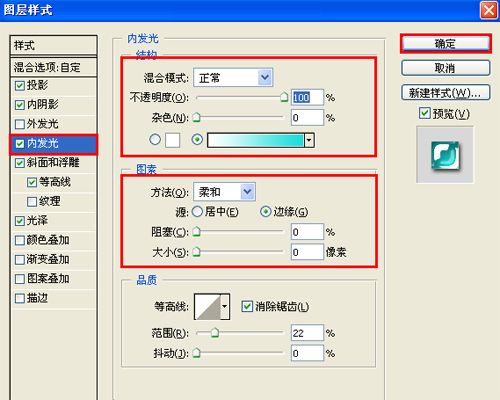
图8
8、勾选斜面和浮雕复选项,样式:内斜面,方法:平滑,深度:710%,方向:上,大小:38像素,软化:0像素,阴影角度:140,高度:45度,光泽等高线:环形,其他设置值参考图9,如图9所示。
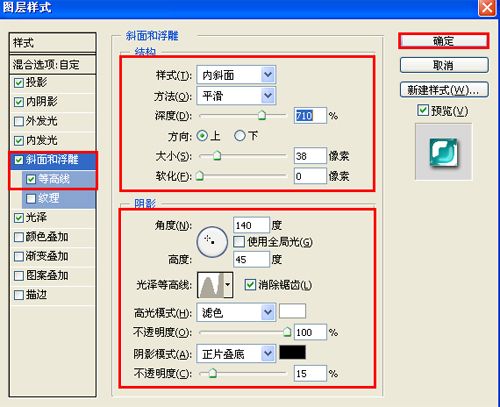
图9
9、勾选光泽复选项,混合模式: 正片叠加,点击色标处,设置光泽颜色:黑色,设置不透明度:18%,角度:19度,距离:63像素,大小:15像素,等高线:Ring Double,勾选消除锯齿,反相,然后点击确定按钮,如图10所示。效果图如图11所示。
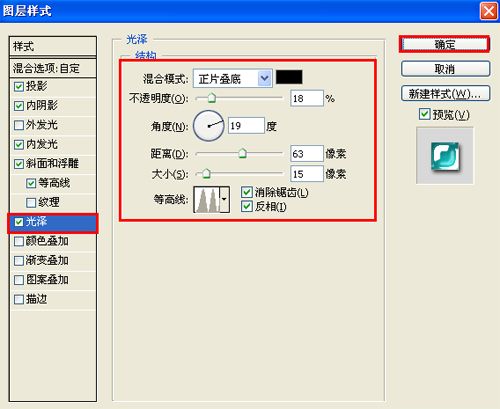
图10
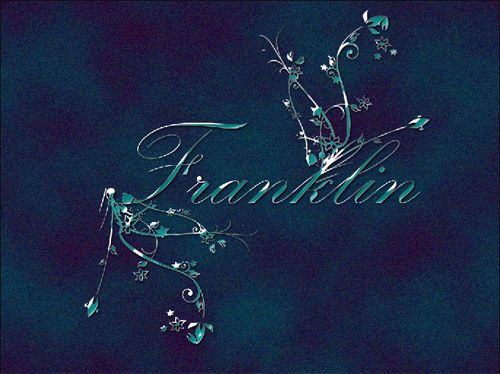
图11
6、在图层面板上单击创建新图层按钮 ,新建一个图层,选择工具箱中的自定义形状工具,在工具选项栏中设置为路径模式、形状列表中选择“星星”形状,按住Shift键不放用鼠标左键在绘图区拖出“星星”形状,接着按快捷键Ctrl+Enter将形状转换为选区。设置前景色为白色,按快捷键Alt+Delete填充颜色,接着复制多一些星星,并调整星星的位置与大小,合并(Ctrl+E)所有的星星的图层合并成一个图层图层,如图12所示。效果如图13所示。
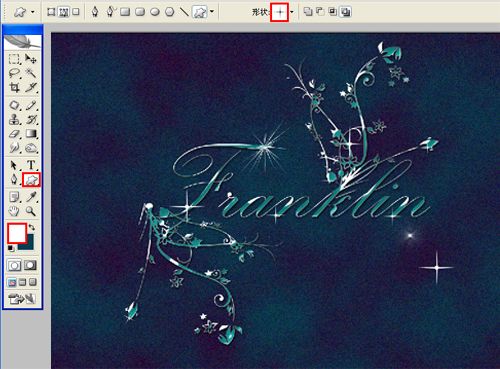
图12
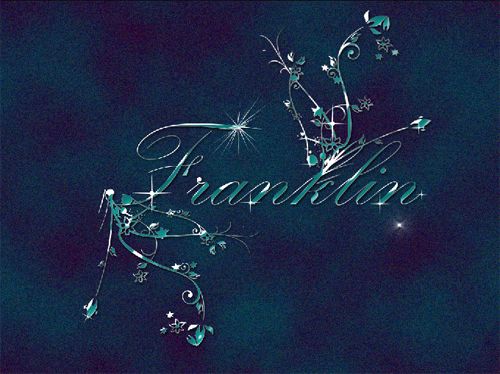
图13
7、在图层面板上单击创建新图层按钮 ,新建一个图层,选择工具箱中的自定义形状工具,在工具选项栏中设置为路径模式、形状列表中选择“wafaa”形状,按住Shift键不放用鼠标左键在绘图区拖出“wafaa”形状,接着按快捷键Ctrl+Enter将形状转换为选区。设置前景色为白色,按快捷键Alt+Delete填充颜色,如图14所示。
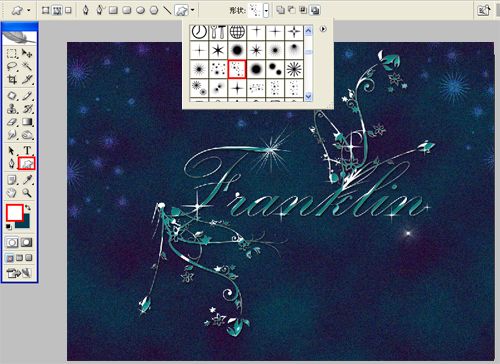
图14
8、接着复制多一些wafaa,并调整wafaa的位置与大小,合并(Ctrl+E)所有的星星的图层合并成一个图层图层,并设置图层混合模式为叠加,如图15所示。经过调整后的效果图,如图16所示。
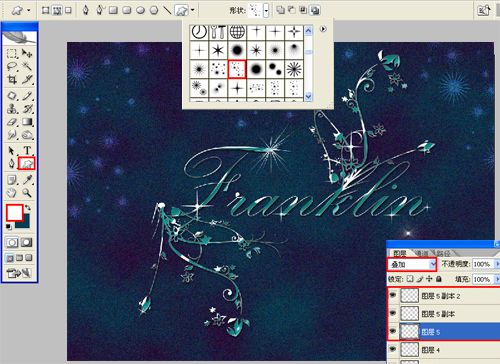
图15

图16
上一篇:ps制作好看的青色花纹字
下一篇:ps制作的立体质感特效的艺术字
























